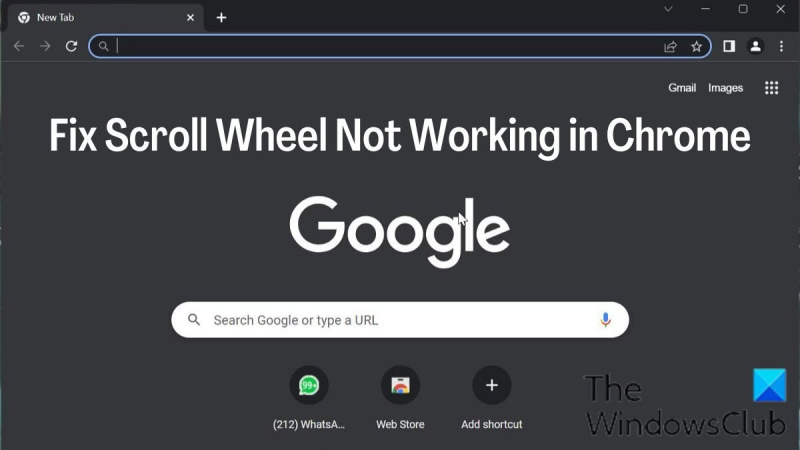Si la roda de desplaçament no funciona a Chrome, hi ha algunes coses que podeu fer per solucionar el problema. Primer, assegureu-vos que feu servir la darrera versió de Chrome. Si no ho esteu, actualitzeu el navegador i torneu-ho a provar. Si això no funciona, proveu de reiniciar l'ordinador. Si aquestes dues solucions no funcionen, hi ha la possibilitat que la roda de desplaçament estigui bruta. Intenta netejar-lo amb una llauna d'aire comprimit. Si això no funciona, podeu provar d'obrir la consola de Chrome i executar l'ordre 'mousewheel.enable();'. Si cap d'aquestes solucions funciona, hi ha la possibilitat que la roda de desplaçament es trenqui. En aquest cas, haureu de substituir el ratolí.
Una de les parts més importants de qualsevol ratolí és la roda de desplaçament per la utilitat que és per desplaçar-se per pàgines llargues. Els usuaris es sentiran decebuts si ho fan La roda de desplaçament del ratolí no funciona al navegador Google Chrome , ja que utilitzar el coixinet del ratolí integrat als ordinadors portàtils pot ser força incòmode.
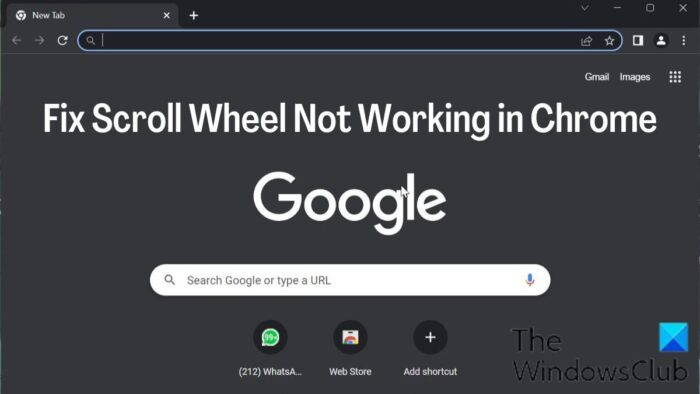
La roda de desplaçament que no funciona a Chrome és un dels problemes que molta gent ha estat informant darrerament. A causa d'aquest problema, la roda de desplaçament del ratolí funciona bé en altres aplicacions, però no a Google Chrome, la qual cosa és estrany. Afortunadament, hi ha diverses solucions per solucionar el problema que la roda de desplaçament no funciona a Chrome.
Arreglar la roda de desplaçament que no funciona a Chrome a l'ordinador
A continuació es mostren les maneres provades de solucionar-ho quan la roda de desplaçament no funciona a Chrome. Abans de provar qualsevol de les solucions, hauríeu de reiniciar l'ordinador, apagar i després encendre el ratolí i comprovar si els problemes s'han solucionat.
- Comproveu la configuració del ratolí al tauler de control
- Desactiveu el desplaçament suau a Chrome
- Elimina l'extensió afegida recentment a Chrome
- Desactiva l'acceleració de maquinari
- Activa o desactiva el desplaçament de les finestres inactives
- Restableix els valors predeterminats de Chrome
- Desinstal·leu i torneu a instal·lar Chrome
1] Comproveu la configuració del ratolí al tauler de control.
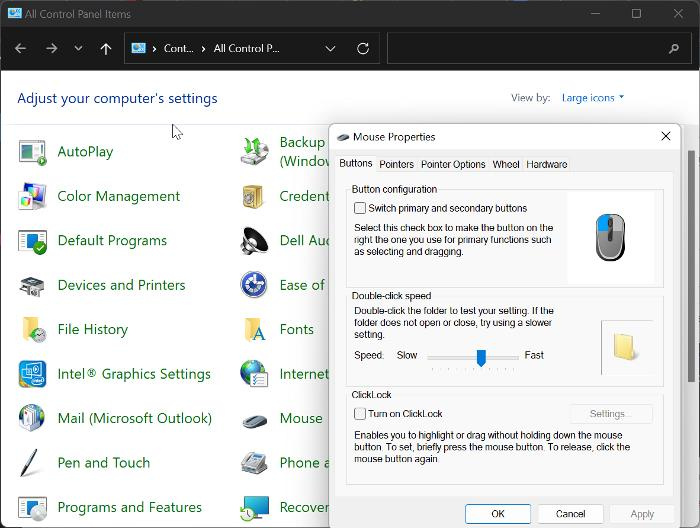
desenfocament de la barra de tasques de Windows 10
El tauler de control del ratolí us ofereix l'opció de personalitzar la configuració del ratolí i, en cas que la roda de desplaçament del ratolí deixi de funcionar a Chrome, us recomanem que feu els canvis següents i torneu a provar d'utilitzar el ratolí a Chrome.
- Premeu Windows + R per obrir l'ordre Executar, escriviu panell de control , i colpeja Per entrar per obrir el tauler de control.
- Instal·lar Veure per opció a la cantonada superior dreta per Icones grans i feu clic a ratolí opció.
- Sota Botons categoria, establiu la velocitat lleugerament per sobre de la mitjana.
- Ara canvieu a Volant categoria i establiu el número a sota Desplaçament vertical A 7 .
- Anar a Desplaçament horitzontal i establiu el paràmetre 3 .
- Feu clic Aplicar , Seguit per BÉ per guardar els canvis.
2] Desactiveu el desplaçament suau a Chrome
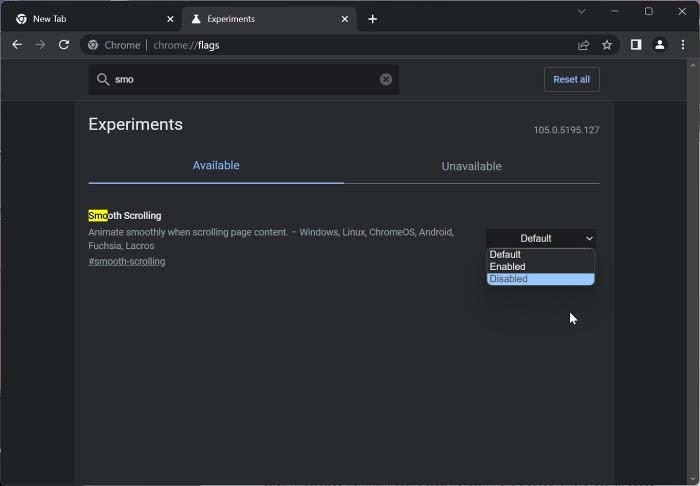
Una altra manera de solucionar aquest problema és desactivar el desplaçament suau a Chrome. Aquesta ha estat una solució de treball per a molts usuaris a l'hora de resoldre el problema; per tant hauríeu de provar això.
- Obriu el navegador Chrome, entreu chrome: // banderes a la barra d'adreces i feu clic Per entrar .
- Introduïu un desplaçament suau a la barra de cerca Banderes de Chrome .
- Als resultats coincidents, feu clic al menú desplegable que hi ha al davant i seleccioneu Defectuós .
Després d'això, reinicieu Chrome i comproveu si la roda de desplaçament del ratolí funciona.
Llegeix: El desplaçament del ratolí Bluetooth no funciona
3] Elimineu les extensions afegides recentment a Chrome
Les extensions que tenen accés a la configuració del ratolí de Chrome també poden ser la raó per la qual la roda de desplaçament del ratolí deixa de funcionar. En aquest cas, us recomanem que desinstal·leu les extensions afegides recentment que tinguin accés a la configuració del ratolí des de Chrome.
4] Desactiveu l'acceleració de maquinari

L'acceleració de maquinari és una funció que fa servir Chrome per gestionar processos intensius en gràfics al navegador. Aquesta funció de vegades provoca bloquejos del navegador i pot ser el motiu pel qual el desplaçament del ratolí no funciona a Chrome. Hauríeu de desactivar l'acceleració de maquinari i veure si això ajuda a solucionar el problema:
canviar Windows 10 pins
- A Chrome feu clic a vertical tres punts icona i seleccioneu Configuració .
- Premeu Sistema en una barra vertical.
- Ara apagueu Utilitzeu l'acceleració de maquinari quan estigui disponible i feu clic a Reinicia per implementar canvis.
5] Activa i desactiva el desplaçament de les finestres inactives
També hauríeu d'intentar activar i desactivar el desplaçament de les finestres inactives i veure si això ajuda:
- Premeu Windows + jo obert Configuració i feu clic a Bluetooth i dispositius .
- Canviar a ratolí opció i feu-hi clic.
Sota desplaçament secció, apagueu Desplaceu-vos per les finestres inactives quan passeu el cursor per sobre d'elles opció. - Enceneu-lo al cap d'una estona.
6] Restableix la configuració predeterminada de Chrome
Aquest problema afecta alguns usuaris com a resultat de canviar la configuració de Chrome. Aquest problema no desapareixerà tret que restaureu les ubicacions canviades, cosa que pot ser que no sigui possible. Per tant, us recomanem que restabliu la configuració predeterminada de Chrome.
7] Desinstal·leu i torneu a instal·lar Chrome
Si heu provat totes les solucions anteriors i no podeu resoldre el problema, haureu de desinstal·lar i tornar a instal·lar Chrome a l'ordinador.
- Premeu Windows + R per obrir la finestra d'ordres d'execució.
- Entra panell de control i colpejar Per entrar .
- Encès Panell de control finestra, feu clic a Programes .
- Feu clic amb el botó dret a Chrome i seleccioneu Suprimeix .
- Tria Sí a la finestra següent per confirmar l'operació.
Després de desinstal·lar el programa, hauríeu de tornar a instal·lar-lo i comprovar si el problema s'ha solucionat.
Llegeix:
- Com canviar la velocitat de desplaçament del ratolí a Windows
- La roda del ratolí fa zoom en lloc de desplaçar-se
Com arreglar una roda de desplaçament que no respon?
De vegades, la roda de desplaçament no respon quan s'utilitza. Si trobeu això, proveu d'actualitzar Windows a l'ordinador així com el controlador del ratolí. Per a aquells que utilitzen un ratolí amb cable o sense fil, intenteu desconnectar el ratolí i tornar-lo a connectar al cap d'un temps.
Per què no puc desplaçar-me per determinats llocs web a Chrome?
Si no podeu desplaçar-vos per determinats llocs web a Chrome, és possible que tingueu problemes amb la configuració de Chrome o la configuració del ratolí a l'ordinador. A més, de vegades algunes extensions de Chrome relacionades amb el ratolí poden ser les culpables del problema. Tanmateix, en aquest article hem comentat diversos mètodes que podeu utilitzar per solucionar el problema.